电脑宽带连不上?这些排查方法你知道吗?
当电脑无法连接到宽带网络时,可能是由多种原因造成的,以下是一些常见的排查步骤和解决方法:
一、检查硬件连接
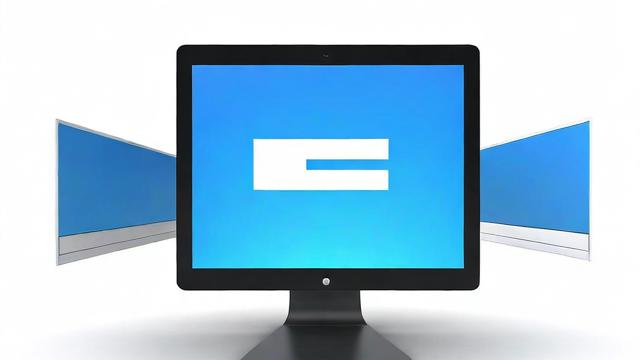
网线与接口:首先检查电脑与路由器或调制解调器之间的网线是否插好,确保网线两端都牢固地插入相应设备的网口,如果使用的是无线网络,要确认电脑的无线网卡是否正常开启,并且电脑与路由器的距离在有效范围内,一般建议在路由器信号覆盖的区域内使用,避免距离过远或有过多障碍物阻挡信号。
设备状态:查看路由器和调制解调器的电源指示灯、网络指示灯是否正常亮起,如果指示灯异常,可能表示设备出现故障或电源供应有问题,可以尝试重启路由器和调制解调器,方法是先关闭电源,等待约30秒后再重新开启。
| 设备 | 正常状态指示灯情况 | 异常表现及可能原因 |
| 路由器 | 电源指示灯常亮,网络指示灯闪烁(有数据传输时) | 电源指示灯不亮 电源故障;网络指示灯不闪烁 可能未连接网络或网络故障 |
| 调制解调器 | 电源指示灯常亮,网络指示灯在不同连接状态下有不同显示(如ADSL调制解调器,同步时有特定闪烁模式) | 电源指示灯不亮 电源问题;网络指示灯无规律闪烁或不亮 线路或网络故障 |
二、检查网络配置
IP地址设置:在Windows系统中,可以通过右键点击“网络”图标,选择“属性”,再点击“更改适配器设置”,右键点击正在使用的网络连接(如以太网或无线网络),选择“属性”,在弹出的窗口中双击“Internet协议版本4(TCP/IPv4)”,查看IP地址和DNS服务器地址的设置,如果是自动获取IP地址(通常为默认设置),可以尝试手动设置IP地址,但要注意与路由器在同一网段,路由器的IP地址是192.168.1.1,那么电脑的IP地址可以设置为192.168.1.X(X为2 254之间的任意数字),子网掩码一般为255.255.255.0,网关设置为路由器的IP地址192.168.1.1,DNS服务器地址可以先尝试设置为公共DNS,如8.8.8.8(谷歌DNS)或114.114.114.114(国内DNS)。
网络连接属性:在网络连接属性窗口中,确保“此连接启用”前面的勾是选中的,如果不小心禁用了网络连接,会导致无法上网,检查是否有多余的网络协议或服务被安装或启用,可能会造成网络冲突,可以尝试卸载不必要的网络协议,只保留必要的TCP/IP协议等。
三、检查软件和服务
网络驱动程序:过时或损坏的网络驱动程序可能导致网络连接问题,可以通过设备管理器来更新网络驱动程序,在Windows系统中,右键点击“此电脑”,选择“管理”,打开“设备管理器”,在设备管理器中找到“网络适配器”,展开后右键点击你的网络设备(如有线网卡或无线网卡),选择“更新驱动程序”,可以选择自动搜索更新的驱动程序,也可以到设备制造商的官方网站下载最新的驱动程序并手动安装。
相关服务:某些网络服务没有启动也会影响网络连接,在Windows系统中,需要确保“Network Connections”“DHCP Client”“DNS Client”等服务处于启动状态,可以通过在运行窗口中输入“services.msc”打开服务窗口,找到这些服务,查看其启动类型是否为“自动”,并且服务状态是否为“已启动”,如果不是,可以右键点击服务,选择“启动”来启动服务,并将启动类型设置为“自动”。
四、检查账号和网络供应商问题
账号验证:如果是通过拨号上网(如PPPoE方式),要确保输入的用户名和密码正确,可以联系网络供应商核实账号信息,有时候账号可能欠费或被封禁,也会导致无法连接网络。
供应商问题:有可能是网络供应商的线路或服务器出现故障,可以拨打网络供应商的客服电话咨询是否存在大面积的网络故障,如果是这种情况,只能等待供应商修复问题。
五、检查防火墙和安全软件设置

防火墙规则:防火墙可能会阻止电脑访问网络,检查防火墙的设置,确保允许网络连接相关的程序和端口通过,在Windows防火墙中,可以在控制面板中找到“Windows防火墙”,点击“允许的程序”,查看是否有网络连接所需的程序(如浏览器、邮件客户端等)被阻止,如果有,可以将其添加到允许列表中。
安全软件拦截:某些安全软件(如杀毒软件、安全防护软件等)可能会误将网络连接视为危险行为而进行拦截,暂时关闭安全软件(注意关闭后要及时重新开启,以免电脑处于不安全状态),然后尝试再次连接网络,看是否能成功连接,如果可以连接,说明是安全软件的问题,需要在安全软件的设置中允许网络连接相关操作。
六、其他排查方法
重置网络设置:在Windows系统中,可以通过命令提示符(以管理员身份运行)输入“netsh winsock reset”命令来重置网络套接字设置,然后重启电脑,这可能会解决一些由于网络设置错误导致的连接问题。
检查系统更新:操作系统的某些更新可能会修复网络连接相关的漏洞或问题,打开系统的更新功能,检查是否有可用的更新,并进行安装更新。
FAQs
问题一:电脑显示“已连接”,但无法上网是怎么回事?
答:这可能是由于DNS解析问题或者网关设置错误导致的,首先检查DNS服务器地址是否正确,可以尝试更换为公共DNS(如8.8.8.8),检查网关设置是否正确,应该是路由器的IP地址,也可能是路由器本身的网络连接出现问题,虽然电脑与路由器显示已连接,但路由器无法连接到外网。
问题二:重启路由器和调制解调器后还是无法连接网络怎么办?
答:如果重启设备后仍然无法连接网络,可以尝试恢复路由器和调制解调器的出厂设置,不过要注意,恢复出厂设置会清除之前的所有设置,包括WiFi名称、密码等,恢复出厂设置后,需要重新设置路由器的参数,如上网账号密码(如果是拨号上网)、WiFi名称和密码等,检查电脑的网络配置是否正确,如IP地址获取方式、DNS设置等。
作者:豆面本文地址:https://www.jerry.net.cn/jdzx/29913.html发布于 2025-02-09 18:24:52
文章转载或复制请以超链接形式并注明出处杰瑞科技发展有限公司

